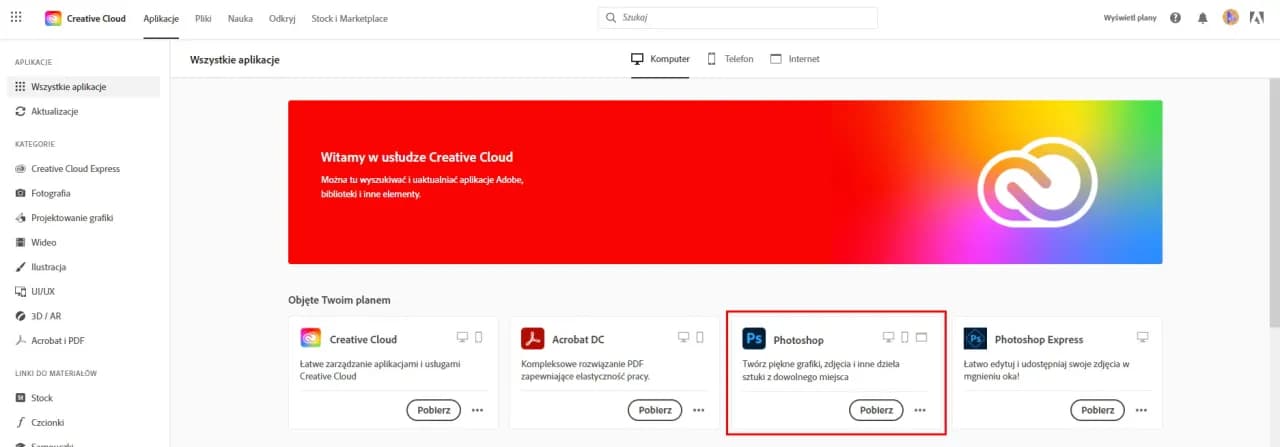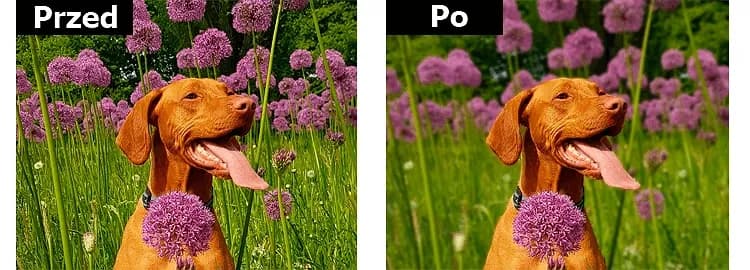Łączenie kilku zdjęć w jedno w programie Adobe Photoshop to umiejętność, która może znacząco wzbogacić Twoje projekty graficzne. Niezależnie od tego, czy chcesz stworzyć kolaż, panoramę, czy po prostu połączyć dwa zdjęcia, Photoshop oferuje różne metody, które ułatwiają ten proces. W tym artykule przedstawimy krok po kroku, jak skutecznie połączyć zdjęcia, unikając typowych błędów, które mogą pojawić się na tym etapie.
W kolejnych sekcjach omówimy, jak otworzyć zdjęcia i przygotować tło, a także różne techniki łączenia obrazów. Dowiesz się również, jak poprawić jakość połączenia oraz jakie błędy najczęściej popełniają użytkownicy. Dzięki tym wskazówkom stworzysz profesjonalnie wyglądające kompozycje, które zachwycą Twoich odbiorców.
Najistotniejsze informacje:- Aby połączyć zdjęcia, otwórz je w Photoshopie i stwórz nowy dokument jako tło.
- Użyj narzędzia „Move Tool” do przenoszenia zdjęć na tło i dostosuj ich rozmiar.
- Funkcja „Photomerge” automatycznie łączy zdjęcia w panoramę, co oszczędza czas.
- Użyj narzędzi do transformacji, aby lepiej dopasować zdjęcia do siebie.
- Unikaj problemów z przezroczystością i zbyt dużą liczbą warstw, by zachować przejrzystość projektu.
- Eksperymentuj z różnymi stylami, takimi jak kolaże czy panoramy, aby stworzyć unikalne kompozycje.
Jak otworzyć zdjęcia i przygotować tło w Photoshopie dla kolażu
Aby połączyć kilka zdjęć w jedno, najpierw musisz otworzyć wszystkie zdjęcia w programie Adobe Photoshop oraz stworzyć nowy dokument, który posłuży jako tło dla Twojego kolażu. Proces ten jest prosty i pozwala na łatwe przygotowanie przestrzeni roboczej, na której będziesz mógł umieszczać swoje obrazy.Rozpocznij od uruchomienia Photoshopa i kliknięcia w opcję „Plik” (File), a następnie wybierz „Otwórz” (Open). Wybierz zdjęcia, które chcesz użyć, i kliknij „Otwórz” (Open). Następnie stwórz nowy dokument, wybierając „Plik” (File) i „Nowy” (New). W oknie, które się pojawi, ustaw odpowiednie wymiary dokumentu, aby pasowały do planowanego kolażu.
Otwieranie zdjęć i tworzenie nowego dokumentu w Photoshopie
Po uruchomieniu programu i otwarciu zdjęć, czas na stworzenie nowego dokumentu. Wybierz „Plik” (File), a następnie „Nowy” (New). W oknie dialogowym wybierz odpowiednie wymiary, które będą odpowiadały Twoim potrzebom, na przykład 1920x1080 pikseli dla standardowego formatu HD. Upewnij się, że ustawienia rozdzielczości są odpowiednie, zazwyczaj 72 dpi wystarczy dla projektów internetowych.
Po utworzeniu nowego dokumentu, możesz przystąpić do przenoszenia otwartych zdjęć na nowo utworzone tło. W tym celu użyj narzędzia „Move Tool” (V), które pozwala na łatwe przesuwanie obrazów w obrębie dokumentu.
Ustawienia tła dla połączenia zdjęć w jeden obraz
Ustawienia tła są kluczowe dla sukcesu Twojego kolażu. Wybierając odpowiednie wymiary i rozdzielczość, zapewniasz, że wszystkie elementy będą dobrze współgrały ze sobą. Pamiętaj, że zbyt małe wymiary mogą prowadzić do rozmycia zdjęć, gdy będą powiększane. Dlatego warto wybrać większe wymiary, aby mieć elastyczność w dalszej pracy.
Ważne jest także, aby dostosować kolor tła, co może wpłynąć na ogólny wygląd kolażu. Możesz ustawić tło na biały lub szary kolor, aby zdjęcia lepiej się wyróżniały. W ten sposób stworzysz solidną podstawę, na której będziesz mógł umieszczać swoje zdjęcia, co ułatwi późniejsze prace nad ich układem.
Metody łączenia zdjęć w jeden obrazek w Photoshopie
W programie Adobe Photoshop istnieje kilka efektywnych metod, które pozwalają na łączenie zdjęć w jeden obrazek. Każda z tych metod ma swoje unikalne cechy, które mogą być przydatne w różnych sytuacjach. Możesz wybrać między ręcznym przenoszeniem zdjęć lub skorzystać z automatycznych funkcji, takich jak Photomerge. Wybór odpowiedniej metody zależy od Twoich potrzeb oraz od tego, jak skomplikowany ma być finalny projekt.
Ręczne przenoszenie zdjęć daje pełną kontrolę nad układem elementów, podczas gdy funkcja Photomerge pozwala na szybkie i efektywne łączenie zdjęć w panoramę. Obie metody mają swoje zalety i warto je poznać, aby móc dostosować technikę do konkretnego projektu.
Ręczne przenoszenie zdjęć i dostosowywanie warstw
Ręczne przenoszenie zdjęć w Photoshopie to jedna z najprostszych metod łączenia obrazów. Aby to zrobić, użyj narzędzia „Move Tool” (V). Po otwarciu zdjęć w programie, przeciągnij każde z nich na nowo utworzone tło. Każde zdjęcie powinno znajdować się na osobnej warstwie, co pozwala na łatwe manipulowanie nimi w przyszłości. Możesz dostosować ich rozmiar i położenie, aby uzyskać pożądany efekt.
- Użyj skrótu klawiszowego „Ctrl + T”, aby szybko przekształcić zdjęcia i dostosować ich rozmiar.
- Wykorzystaj opcję „Warstwy” (Layers) w panelu, aby zmieniać kolejność zdjęć.
- Stosuj maski warstw, aby precyzyjnie ukrywać lub odsłaniać części zdjęć.
Wykorzystanie funkcji Photomerge do automatycznego łączenia
Funkcja „Photomerge” w Photoshopie to doskonałe narzędzie do automatycznego łączenia zdjęć w jeden obrazek. Aby z niej skorzystać, wybierz „Plik” (File) > „Automatyzuj” (Automate) > „Photomerge”. W nowym oknie masz możliwość dodania zdjęć, które chcesz połączyć. Możesz to zrobić na dwa sposoby: wskazując pliki na dysku lub wybierając „Add Open Files”, aby użyć aktualnie otwartych zdjęć. Program automatycznie przetworzy zdjęcia i stworzy panoramę.
Po zakończeniu procesu możesz dostosować wynikowy obraz, aby uzyskać idealny efekt. Photomerge jest szczególnie przydatne, gdy chcesz szybko połączyć wiele zdjęć w jedną kompozycję.
Techniki poprawiające jakość połączenia zdjęć w Photoshopie
Aby uzyskać najlepsze rezultaty podczas łączenia zdjęć w Photoshopie, warto zastosować kilka techniki poprawiające jakość połączenia zdjęć. Oprócz samego łączenia obrazów, kluczowe jest również ich odpowiednie dopasowanie i blending, co pozwoli na stworzenie harmonijnej kompozycji. W tym celu można wykorzystać narzędzia transformacji oraz techniki mieszania warstw, które znacznie poprawią estetykę finalnego obrazu.W kolejnych sekcjach omówimy, jak skutecznie używać narzędzi transformacji oraz jak zastosować blending modes, aby osiągnąć naturalny efekt w połączeniu zdjęć.
Użycie narzędzi do transformacji dla lepszego dopasowania
Narzędzia transformacji w Photoshopie są niezwykle pomocne w dopasowywaniu zdjęć do siebie. Najbardziej popularnym z nich jest Free Transform, które pozwala na swobodne skalowanie, obracanie i deformowanie obrazów. Aby skorzystać z tego narzędzia, zaznacz zdjęcie, które chcesz edytować, a następnie naciśnij „Ctrl + T”. Możesz wtedy zmieniać rozmiar zdjęcia, przeciągając rogi, lub obracać je, przesuwając zewnętrzne uchwyty.
Inne przydatne narzędzia to „Warp Tool” oraz „Perspective Transform”, które umożliwiają bardziej zaawansowane manipulacje. Dzięki nim możesz dostosować kształt zdjęcia do konkretnego układu, co jest szczególnie przydatne w przypadku tworzenia kolaży czy panoram.
Mieszanie warstw dla uzyskania naturalnego efektu
Techniki mieszania warstw to kluczowy element, który pozwala na uzyskanie naturalnego efektu w połączeniu zdjęć. Photoshop oferuje różne tryby mieszania (blending modes), które możesz zastosować na warstwach, aby uzyskać różne efekty wizualne. Na przykład, tryb „Multiply” sprawia, że kolory warstw się łączą, co może być przydatne w przypadku ciemniejszych zdjęć, natomiast „Screen” działa w przeciwny sposób, rozjaśniając obrazy.
Czytaj więcej: Jak połączyć aparat Nikon z komputerem przez Wi-Fi bez problemów
Przy eksperymentowaniu z trybami mieszania, warto również korzystać z opcji „Opacity”, aby dostosować przezroczystość warstwy. Dzięki temu możesz uzyskać subtelne przejścia między obrazami, co znacząco poprawi finalny efekt wizualny.
Najczęstsze błędy przy łączeniu zdjęć i jak ich uniknąć
Podczas łączenia zdjęć w Photoshopie użytkownicy często popełniają pewne najczęstsze błędy, które mogą wpłynąć na jakość finalnego obrazu. Warto być świadomym tych pułapek, aby uniknąć frustracji i zaoszczędzić czas. Do typowych problemów należy niewłaściwe ustawienie warstw, problemy z przezroczystością oraz zbyt duża liczba warstw, co może prowadzić do chaosu w projekcie. Poniżej omówimy szczegółowo te zagadnienia oraz podamy wskazówki, jak ich unikać.Problemy z przezroczystością i ich rozwiązania
Jednym z najczęstszych problemów podczas łączenia zdjęć są problemy z przezroczystością. Użytkownicy często nie zdają sobie sprawy, że niewłaściwe ustawienie przezroczystości warstw może prowadzić do nieczytelnych lub nieestetycznych efektów. Na przykład, jeśli górna warstwa jest zbyt przezroczysta, zdjęcie znajdujące się pod nią może być słabo widoczne. Aby temu zapobiec, zawsze warto dostosować poziom przezroczystości w taki sposób, aby uzyskać pożądany efekt wizualny.
| Problem z przezroczystością | Rozwiązanie |
|---|---|
| Za wysoka przezroczystość górnej warstwy | Dostosuj suwak „Opacity”, aby zwiększyć widoczność dolnej warstwy. |
| Nieprawidłowe maski warstw | Upewnij się, że maski są poprawnie zastosowane, aby ukryć lub odsłonić odpowiednie obszary. |
| Brak spójności kolorystycznej | Skorzystaj z narzędzi do korekcji kolorów, aby zharmonizować kolory między warstwami. |
Zbyt duża liczba warstw – jak to kontrolować
Kolejnym problemem, który może wystąpić podczas łączenia zdjęć, jest zbyt duża liczba warstw. Gdy projekt staje się zbyt skomplikowany, zarządzanie warstwami może stać się chaotyczne. Aby uniknąć tego problemu, warto regularnie porządkować warstwy, grupować je tematycznie i nadawać im odpowiednie nazwy. Dzięki temu zyskasz lepszą kontrolę nad projektem i łatwiej będzie Ci wprowadzać zmiany.
Również warto korzystać z opcji „Ukryj” (Hide) dla warstw, które nie są aktualnie potrzebne, co pomoże w utrzymaniu przejrzystości. Regularne przeglądanie i usuwanie niepotrzebnych warstw również przyczyni się do sprawniejszej pracy.

Przykłady różnych stylów łączenia zdjęć w Photoshopie
W Photoshopie istnieje wiele stylów łączenia zdjęć, które pozwalają na kreatywne wyrażenie siebie i tworzenie unikalnych kompozycji. Każdy styl ma swoje charakterystyczne cechy i zastosowania, co sprawia, że możesz dostosować swoje projekty do różnych potrzeb i okazji. Wśród popularnych stylów znajdują się kolaże, panoramy oraz różnorodne efekty artystyczne, które mogą nadać Twoim zdjęciom nowy wymiar.
W tej sekcji przyjrzymy się bliżej dwóm głównym stylom: kolażom, które pozwalają na kreatywne łączenie różnych zdjęć w jedną kompozycję, oraz technikom tworzenia panoram, które umożliwiają połączenie wielu zdjęć w jeden szeroki obraz. Oba style oferują różne możliwości i techniki, które warto poznać.
Kolaże – jak łączyć zdjęcia w kreatywny sposób
Kolaże to jeden z najbardziej popularnych sposobów łączenia zdjęć w kreatywny sposób. Umożliwiają one zestawienie różnych obrazów w jedną harmonijną kompozycję, co pozwala na wyrażenie emocji lub opowiedzenie historii. Aby stworzyć kolaż, możesz używać różnych zdjęć, tekstur, a nawet grafik. Kluczem do udanego kolażu jest odpowiednie rozmieszczenie elementów oraz ich wzajemne dopasowanie.
- Użyj różnych kształtów i rozmiarów zdjęć, aby dodać dynamiki do kompozycji.
- Eksperymentuj z tłem – może to być jednolity kolor, gradient lub inny obraz.
- Dodaj tekst lub inne elementy graficzne, aby wzbogacić kolaż i nadać mu osobisty charakter.
Panoramy – techniki łączenia zdjęć w jeden szeroki obraz
Tworzenie panoram to technika, która pozwala na łączenie zdjęć w jeden szeroki obraz, idealny do uchwycenia rozległych krajobrazów lub scen. Aby stworzyć panoramę, należy wykonać kilka zdjęć z tej samej wysokości, zachowując odpowiedni nakład na każdy z kadrów. Następnie w Photoshopie można użyć funkcji „Photomerge”, aby automatycznie połączyć te zdjęcia w jedną całość.
Warto pamiętać o odpowiednim ustawieniu aparatu oraz o zachowaniu spójności w oświetleniu i kolorystyce zdjęć, co znacznie ułatwi późniejsze łączenie. Panoramy świetnie sprawdzają się w przypadku fotografii krajobrazowej, architektonicznej, czy podczas dokumentowania wydarzeń na dużą skalę.
Jak wykorzystać sztuczną inteligencję w łączeniu zdjęć
W dzisiejszych czasach sztuczna inteligencja (AI) staje się coraz bardziej powszechna w obszarze edycji zdjęć, a jej zastosowanie w łączeniu obrazów może znacznie ułatwić pracę grafików i fotografów. Narzędzia oparte na AI mogą automatycznie analizować zdjęcia, identyfikować kluczowe elementy i proponować najlepsze sposoby ich połączenia, co oszczędza czas i zwiększa efektywność. Przykładem może być wykorzystanie algorytmów do automatycznego dopasowywania kolorów i oświetlenia w różnych zdjęciach, co sprawia, że finalny efekt jest bardziej spójny i estetyczny.
Dodatkowo, wiele programów graficznych zaczyna implementować funkcje oparte na AI, które umożliwiają zaawansowane techniki mieszania warstw i tworzenia kolaży. Dzięki tym technologiom, możesz zyskać nowe możliwości twórcze, takie jak generowanie unikalnych efektów wizualnych czy automatyczne tworzenie kompozycji na podstawie wybranych zdjęć. Warto śledzić rozwój tych narzędzi, ponieważ mogą one zrewolucjonizować sposób, w jaki tworzymy i łączymy zdjęcia w przyszłości.